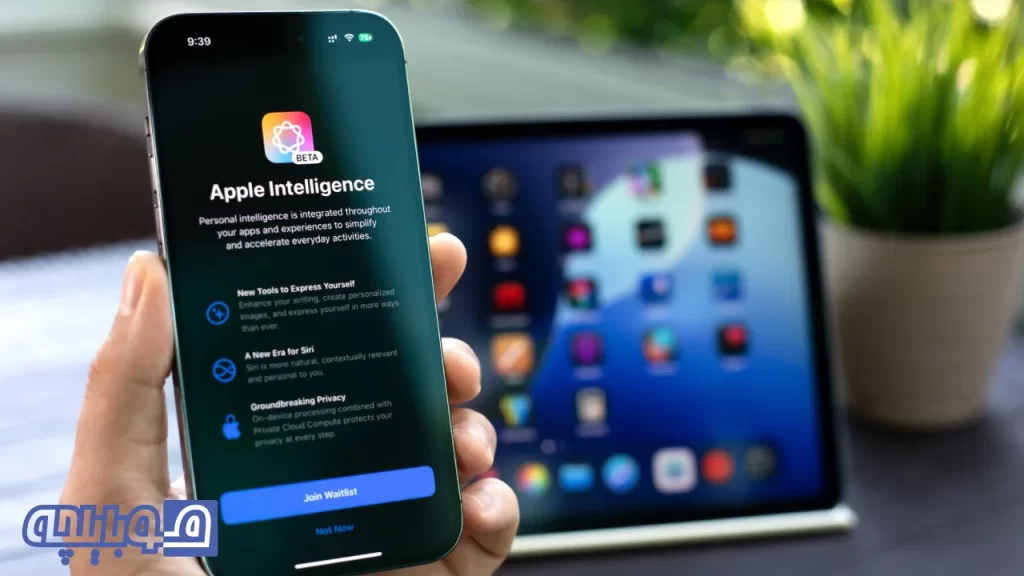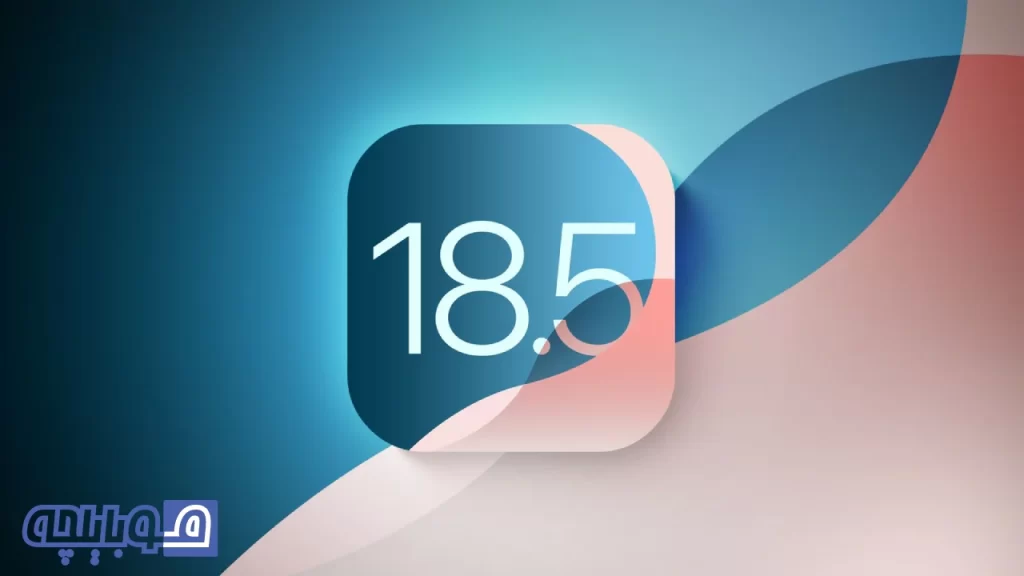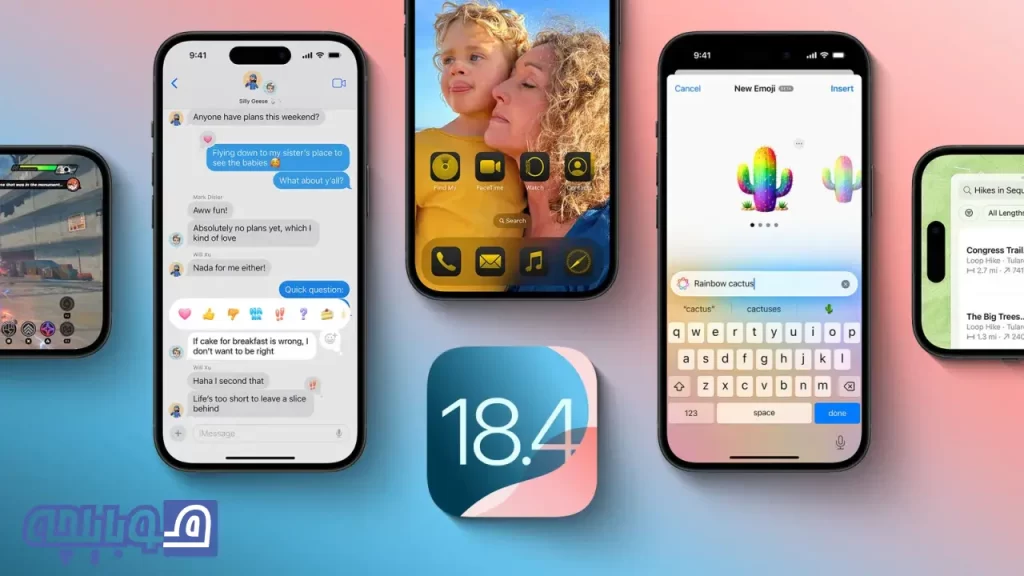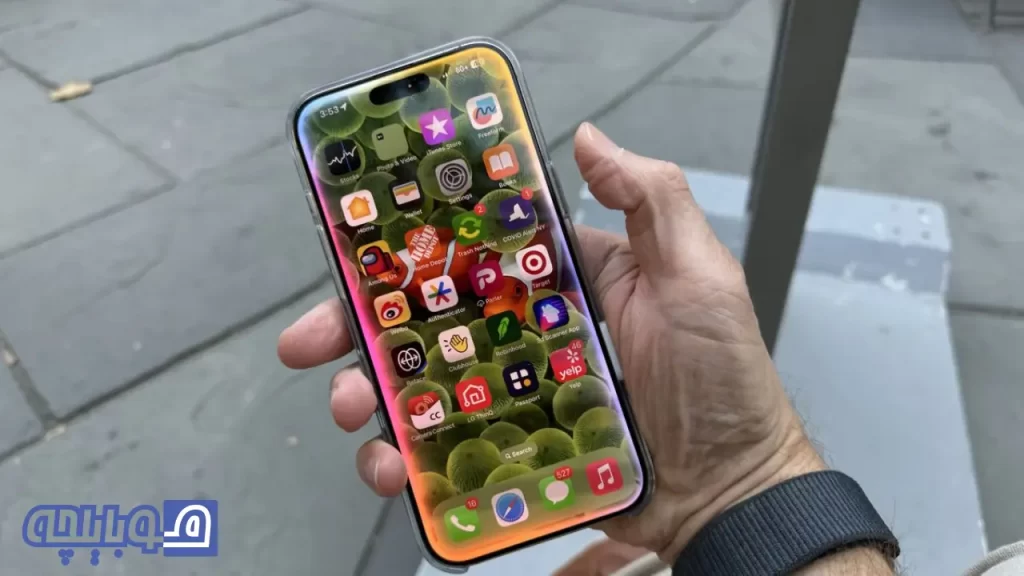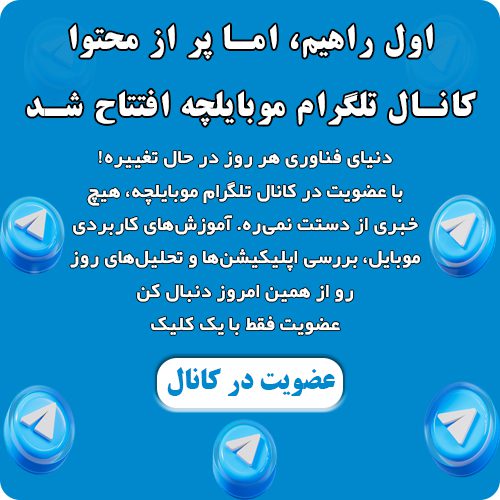8 قابلیت مخفی iOS 18 در آیفون که احتمالا از آنها بیخبرید!
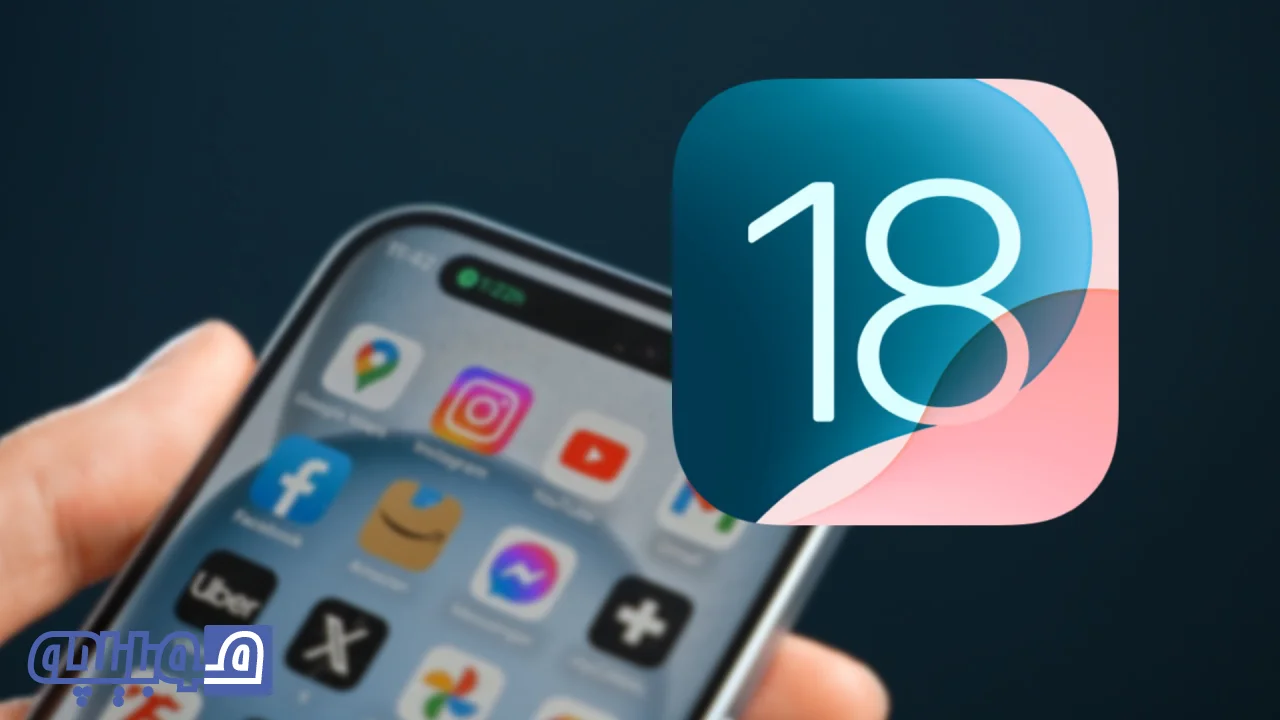
احتمالاً تا الان با ویژگیهای پرطرفدار iOS 18 مانند شخصیسازی صفحه اصلی، قالببندی پیامکها و بهبودهای نقشه آشنا شدهاید. اما قابلیت مخفی iOS 18 فراتر از این امکانات رایج است و ویژگیهای هوشمندانه و مخفی دارد که تجربه کاربری شما را به سطح جدیدی ارتقا میدهد.
از دستیار صوتی پیشرفته گرفته تا فناوری یادگیری عمیق، iOS 18 به شما کمک میکند کارهای روزمره را سریعتر و دقیقتر انجام دهید. اما این همه ماجرا نیست! قابلیت مخفی iOS 18 پر از ویژگیهای پنهان و شگفتانگیزی است که هنوز بسیاری از کاربران آنها را کشف نکردهاند. اگر میخواهید به دنیای شگفتانگیز iOS 18 پا بگذارید و از این امکانات مخفی بهرهمند شوید، با ما همراه باشید تا این ویژگیهای ناشناخته را بررسی کنیم.
در iOS 18، تنظیمات جدید و منحصربهفردی نیز وجود دارند که شاید کمتر به آنها توجه شده باشد؛ اما اهمیت زیادی دارند و میتوانند استفاده شما از آیفون را کارآمدتر و دلپذیرتر کنند. اینها همان قابلیت مخفی iOS 18 هستند که باید از آنها مطلع باشید تا تجربهای متفاوت و بهینه از دستگاه خود داشته باشید.
برای کسب اطلاعات بیشتر درباره سیستم عامل ios 18 مقاله جامع ما را مطالعه کنید.
دکمه جدید ریستارت کردن آیفون در iOS 18
به کمک یک قابلیت مخفی iOS 18، دیگر نیازی به استفاده از دکمههای فیزیکی برای ریستارت کردن آیفون خود ندارید. اپل یک گزینه جدید به کنترل سنتر اضافه کرده که این کار را سادهتر از همیشه میکند. اکنون علاوه بر تنظیمات معمولی مانند روشنایی، صدا، جهتگیری صفحه، بلوتوث و وایفای، میتوانید مستقیماً از کنترل سنتر دستگاه خود را ریستارت کنید.
برای استفاده از این ویژگی جدید، کافیست از گوشه بالای سمت راست صفحه به پایین سوایپ کنید تا کنترل سنتر باز شود. سپس روی دکمه پاور جدید که در بالای کنترل سنتر قرار دارد، طولانی فشار دهید. با این کار، اسلایدر خاموش کردن آیفون نمایش داده میشود و میتوانید به راحتی دستگاه را خاموش کنید.
توجه داشته باشید که برای روشن کردن مجدد آیفون، همچنان باید دکمه فیزیکی کناری دستگاه را فشار داده و نگه دارید.
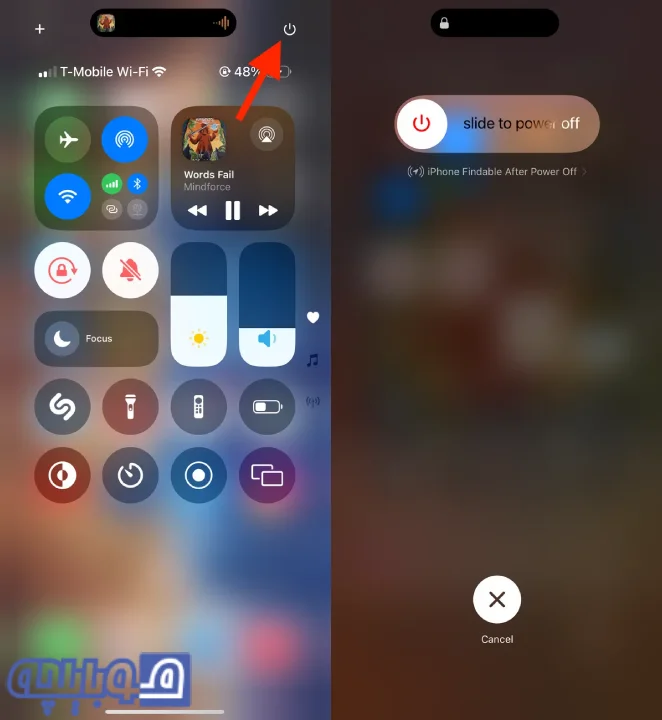
اشتراکگذاری آسان رمز عبور Wi-Fi از طریق QR Code در iOS 18
اپل یک قابلیت مخفی iOS 18 دیگر برای اشتراکگذاری رمز عبور Wi-Fi ارائه کرده است: استفاده از QR Code. این روش چندین مزیت جذاب دارد که تجربه اشتراکگذاری را برای شما سادهتر و ایمنتر میکند:
- اشتراکگذاری سریع با چندین نفر: به جای ارسال رمز عبور به تکتک افراد، میتوانید تنها با تولید یک QR Code، رمز عبور را با همهی حاضرین بهطور همزمان به اشتراک بگذارید.
- دسترسی آسان برای افرادی خارج از مخاطبین شما: برخلاف اشتراکگذاری نزدیک (Nearby Share) که فقط با افراد موجود در لیست مخاطبین کار میکند، QR Code به شما امکان میدهد رمز عبور را به هر کسی در نزدیکیتان بدون محدودیت خاصی بدهید.
- اشتراکگذاری با دستگاههای اندرویدی: برخلاف AirDrop و Nearby Share که به دستگاههای اپل محدودند، QR Code قابلیت اشتراکگذاری رمز عبور را با کاربران اندروید نیز فراهم میکند.
مراحل استفاده از QR Code برای اشتراکگذاری رمز عبور Wi-Fi:
- باز کردن برنامه Passwords: ابتدا برنامهی Passwords را باز کنید.
- به بخش Wi-Fi بروید و شبکه مورد نظر خود را برای اشتراکگذاری انتخاب کنید.
- روی گزینهی “Show Network QR Code” ضربه بزنید تا QR Code شبکه Wi-Fi ظاهر شود.
- افراد دیگر با اسکن کردن QR Code میتوانند به سرعت به شبکهی Wi-Fi متصل شوند.
این روش ساده و سریع باعث میشود که بدون نیاز به تایپ رمز طولانی یا اشتراک اطلاعات خصوصی، به راحتی رمز عبور Wi-Fi خود را با دیگران به اشتراک بگذارید.
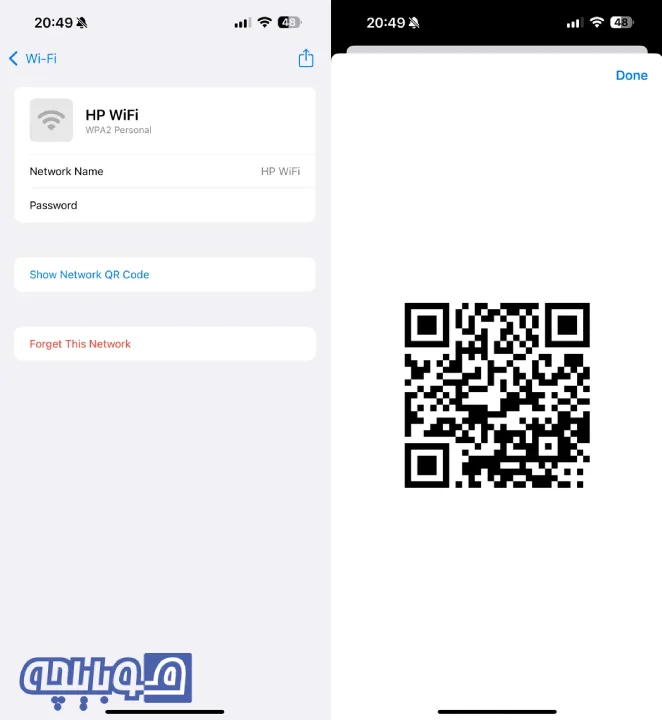
تنظیم عرض پرتو نور چراغ قوه در iOS 18
یک قابلیت مخفی iOS 18، امکان تنظیم عرض پرتو نور چراغ قوه است. پیش از این تنها میتوانستید شدت نور را تغییر دهید، اما اکنون کاربران میتوانند عرض پرتو نور را نیز تنظیم کنند، به شرطی که آیفون آنها از این قابلیت پشتیبانی کند. این ویژگی جدید به شما امکان میدهد تا پرتو نور را به دلخواه خود تنظیم کنید:
- پرتو نور گستردهتر: اگر به نور ملایمتری نیاز دارید که فضای بیشتری را پوشش دهد، میتوانید عرض پرتو را بیشتر کنید.
- پرتو نور باریکتر: اگر به نور متمرکز و شدیدتری در یک نقطه نیاز دارید، عرض پرتو را کاهش دهید. این حالت برای عکاسی از افراد و تنظیم دقیق نور بسیار کاربردی است.
نحوه استفاده از قابلیت جدید چراغ قوه:
- ابتدا چراغ قوه را از طریق صفحه قفل یا مرکز کنترل روشن کنید.
- پس از روشن شدن چراغ قوه، یک رابط کاربری جدید در داینامیک آیلند نمایش داده میشود.
- برای تنظیم شدت نور، انگشت خود را به سمت بالا یا پایین بکشید.
- برای تنظیم عرض پرتو نور، انگشت خود را به سمت چپ یا راست بکشید.
- با لمس هر نقطه از داینامیک آیلند، میتوانید چراغ قوه را خاموش یا روشن کنید.
این قابلیت جدید تنها در مدلهایی که داینامیک آیلند دارند، مانند آیفون 14 پرو، آیفون 14 پرو مکس، سری آیفون 15 و سری آیفون 16، در دسترس است. به لطف این بهروزرسانی، اکنون میتوانید نور چراغ قوه آیفون را بهطور دقیقتر تنظیم کنید و تجربه کاربری بهتری داشته باشید.
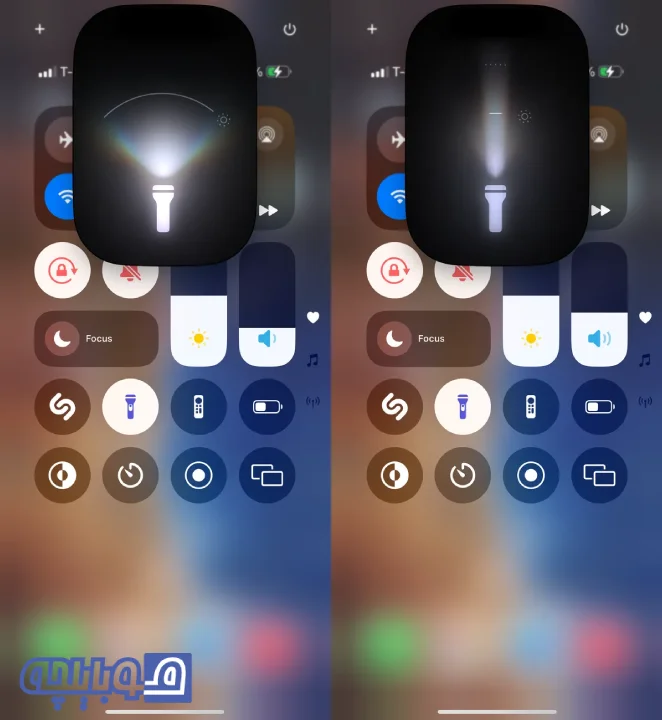
تبدیل یادداشتهای صوتی به متن و جستجوی آسان در iOS 18
برنامه یادداشتهای صوتی یکی از ابزارهای کاربردی آیفون برای ضبط سریع ایدهها، جلسات، یا حتی قطعات موسیقی است. اما همیشه پیدا کردن یک یادداشت صوتی خاص، بهویژه وقتی به دنبال یک کلمه خاص مثل “ایده پروژه” هستید، چالشبرانگیز بوده است. حالا با iOS 18، این مشکل حل شده است؛ چرا که یادداشتهای صوتی شما به صورت خودکار به متن تبدیل میشوند و امکان جستجوی آسان آنها فراهم شده است. به عبارت دیگر، حالا میتوانید با جستجوی یک کلمه خاص، سریعاً یادداشت صوتی مورد نظرتان را پیدا کنید.
نحوه استفاده از قابلیت تبدیل ویس به متن:
- ابتدا یکی از یادداشتهای صوتی خود را در برنامه یادداشتهای صوتی باز کنید.
- روی دکمه (Edit Recording) (به شکل یک موج صوتی) یا روی دکمه سه نقطه در کنار یادداشت ضربه بزنید و گزینه (Edit Recording) را انتخاب کنید.
- در مرحله بعد، روی دکمه (Transcribe) ضربه بزنید تا فرآیند تبدیل آغاز شود. اگر قبلاً یادداشت به متن تبدیل شده باشد، متن آن نمایش داده میشود.
- روی دکمه (Done) ضربه بزنید تا تغییرات ذخیره شوند.

جستجوی آسان یادداشتهای صوتی با تبدیل به متن
برنامه یادداشتهای صوتی یک قابلیت مخفی iOS 18 دارد: تبدیل خودکار یادداشتهای صوتی به متن. این ویژگی به شما امکان میدهد به سرعت یادداشت صوتی مورد نظر را جستجو کنید. ویژگی جدید تبدیل یادداشتهای صوتی به متن، امکان جستجوی دقیقتر و سریعتر را فراهم کرده است. حالا بهجای اینکه مجبور باشید تمام یادداشتها را یکبهیک گوش کنید، میتوانید با جستجوی یک کلمه خاص، محتوای مورد نظر را بلافاصله پیدا کنید. متن تبدیلشده یادداشتها نهتنها در برنامه یادداشتهای صوتی، بلکه در کل سیستم iOS نیز قابل دسترسی است.
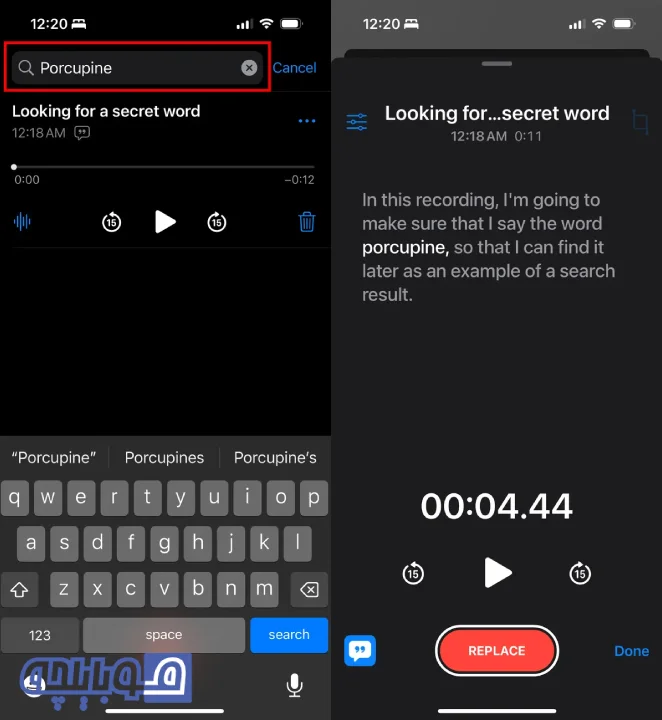
پنهان کردن نام برنامه ها
آیا صفحه اصلی آیفون شما بههمریخته به نظر میرسد؟ یک قابلیت مخفی iOS 18، پنهان کردن نام برنامهها در صفحه اصلی است. این قابلیت به شما اجازه میدهد صفحهای مرتبتر و سادهتر داشته باشید. اگر میتوانید برنامهها را از روی آیکونشان شناسایی کنید، دیگر نیازی به این نامها ندارید و با حذف آنها میتوانید صفحهای مرتبتر و شیکتر داشته باشید.
برای پنهان کردن برچسبها، ابتدا انگشت خود را روی یک قسمت خالی از صفحه اصلی نگه دارید تا وارد حالت ویرایش شوید. سپس گزینه Edit > Customize را انتخاب کنید. در منوی جدیدی که در پایین صفحه باز میشود، روی گزینه Large ضربه بزنید. این کار نهتنها برچسبها را حذف میکند، بلکه آیکونهای برنامه را نیز بزرگتر میکند تا صفحه اصلی شما سادهتر و زیباتر به نظر برسد.
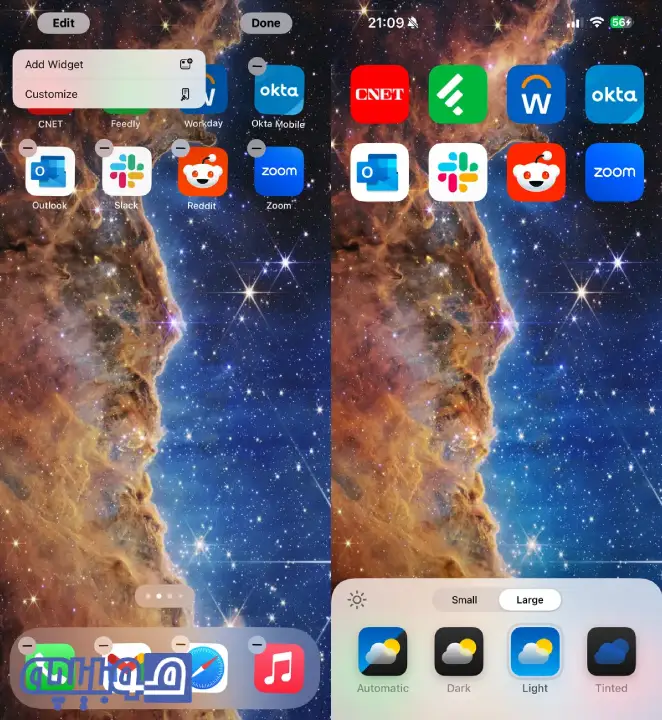
برای خرید کابل اصلی آیفون اینجا بزنید
تبدیل اپلیکیشن به ویجت بدون نیاز به ترک صفحه اصلی
یکی از قابلیتهای جدید و جذاب iOS 18، امکان تبدیل اپلیکیشنها به ویجت مستقیماً از صفحه اصلی است. تا پیش از این، باید به صفحه ویجتها میرفتید تا ویجت مورد نظرتان را پیدا کنید، اما حالا دیگر نیازی به این کار نیست. با این ویژگی جدید، میتوانید تنها با چند حرکت ساده، اپلیکیشن دلخواه خود را به ویجت تبدیل کنید و از آن استفاده کنید.
برای تبدیل یک اپلیکیشن به ویجت، کافیست روی آیکون اپلیکیشن در صفحه اصلی فشار طولانی دهید تا منوی اقدامات سریع ظاهر شود. اگر اپلیکیشن دارای ویجت باشد، در کنار آیکون آن، چندین آیکون ویجت نمایش داده میشود (تا سه ویجت مختلف). با انتخاب یکی از این ویجتها، اپلیکیشن بهصورت ویجت بر روی صفحه اصلی ظاهر میشود و به شما امکان دسترسی سریع به اطلاعات و ویژگیهای آن را میدهد.
برای بازگشت به حالت قبلی و نمایش دوباره آیکون اپلیکیشن، کافی است دوباره منوی اقدامات سریع را باز کنید و روی آیکون اپلیکیشن اصلی در سمت چپ ضربه بزنید. این قابلیت جدید تجربه کاربری روانتر و دسترسی سریعتری را فراهم میکند.
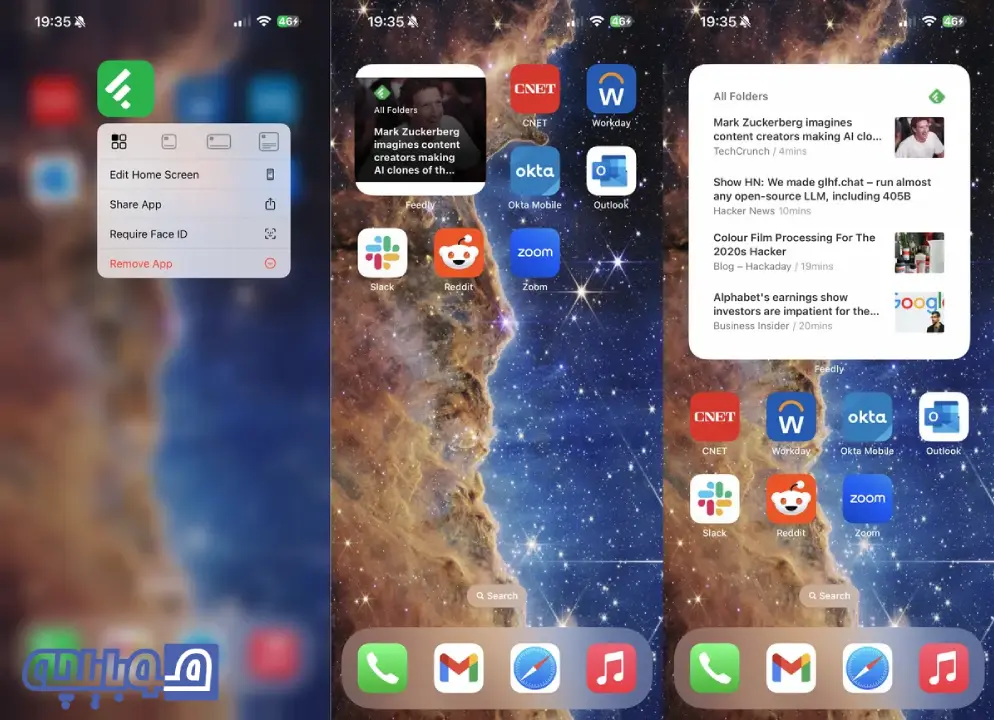
شناسایی آهنگها به صورت مخفیانه با استفاده از دکمه اکشن
هیچ چیزی لذتبخشتر از آن نیست که وقتی کسی از شما میپرسد “این چه آهنگی است؟” و شما بتوانید به سرعت نام آن را با استفاده از قابلیت شناسایی موسیقی در آیفون مشخص کنید. اما معمولاً برای این کار باید از سیری بخواهید که شازم را اجرا کند یا قابلیت شناسایی موسیقی را از طریق مرکز کنترل فعال کنید.
با استفاده از قابلیت مخفی iOS 18، اکنون میتوانید به صورت مخفیانه و بیصدا آهنگها را شناسایی کنید. این امکان به شما اجازه میدهد بدون جلب توجه از قدرت Shazam استفاده کنید.. برای فعال کردن این ویژگی، به تنظیمات بروید و گزینه (Action Button) را پیدا کنید. سپس در بین گزینههای موجود، به دنبال (Recognize Music) بگردید و آن را فعال کنید. پس از این کار، تنها کافی است دکمه اکشن را به مدت چند ثانیه نگه دارید. با این اقدام، Shazam در جزیره دینامیک فعال میشود و به طور خودکار به آنچه در حال پخش است گوش میدهد تا آهنگ را شناسایی کند. این امکان به شما این اجازه را میدهد که به صورت کاملاً مخفیانه و بدون جلب توجه از قدرت Shazam برای شناسایی آهنگها استفاده کنید و هیچکس متوجه نخواهد شد که شما از یک سیستم شناسایی موسیقی هوشمند و قدرتمند کمک گرفتهاید.
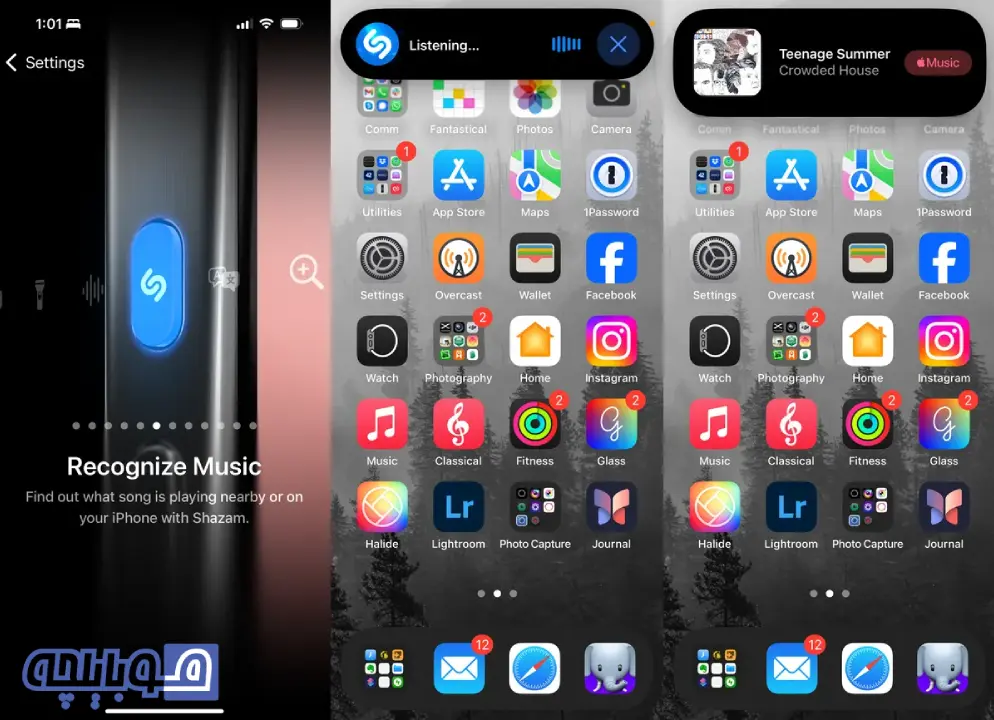
پیدا کردن تصاویر با دستخط و تصاویر ایلاستریشن در برنامه عکسها
با iOS 18، برنامه عکسها تغییرات قابل توجهی داشته است که علاوه بر بهبود نحوه سازماندهی تصاویر، قابلیتهای هوش مصنوعی مولد را نیز به آن افزوده است تا به شما کمک کند اشیاء اضافی را از تصاویر حذف کنید. اپل همچنین ویژگیهای جدیدی در این برنامه قرار داده است تا مدیریت و مرتبسازی کتابخانه عکسهایتان راحتتر شود.
در این نسخه، برای دسترسی به دستهبندیهای جدید، کافی است به پایین صفحه اصلی برنامه عکسها اسکرول کنید تا به دستههایی مانند (People and Pets) و (Memories) برسید. در انتهای این دستهها، گزینهای به نام (Utilities) را پیدا خواهید کرد. با ضربه زدن روی آن، لیست کاملی از ابزارهای جدید را مشاهده خواهید کرد. جالب است که در این نسخه، میتوانید با کشیدن انگشت به سمت چپ، پنلهای اضافی را نیز ببینید. در نسخههای قبلی iOS، ابزارها تنها شامل گزینههایی برای مشاهده عکسهای پنهان، حذف شده و تکراری بودند.
در برنامه عکسها نیز چندین قابلیت مخفی iOS 18 وجود دارد که به شما کمک میکند تصاویر حاوی دستخط یا ایلاستریشن را به راحتی پیدا کنید. برای پیدا کردن تصاویر حاوی دستخط، کافی است روی گزینه (Handwriting) ضربه بزنید تا تصاویر مرتبط با دستخطها نمایش داده شوند. اگر به دنبال تصاویر ایلاستریشن هستید که عکس واقعی نباشند، کافی است گزینه (Illustrations) را انتخاب کنید. توجه داشته باشید که در آزمایشهای ما، این گزینه گاهی تعدادی اسکرینشات را نیز به نمایش میگذارد، اما همچنان ویژگی مفیدی برای پیدا کردن تصاویر خاص است.
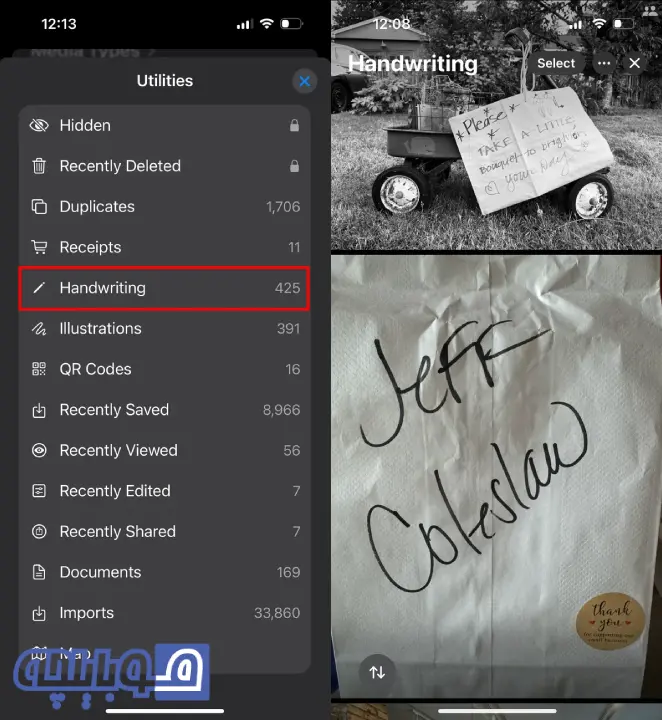
جمع بندی
در نهایت، قابلیت مخفی iOS 18 نشان میدهد که این نسخه نهتنها شامل بهبودهای آشکار و محبوب است، بلکه ویژگیهای پنهان و منحصربهفردی را نیز به کاربران ارائه میدهد. از تنظیمات مخفی تا ترفندهای کاربردی، iOS 18 تجربه کاربری آیفون را به سطح جدیدی ارتقا میدهد. اگر میخواهید از تمامی امکانات این نسخه بهرهمند شوید، حتماً به کشف این ویژگیهای مخفی iOS 18 بپردازید و از قابلیتهایی که کمتر کسی از آنها خبر دارد، لذت ببرید. آیفون شما اکنون آماده است تا تجربهای کاملتر و کارآمدتر از همیشه به شما ارائه دهد!